Компании, использующие Okdesk для автоматизации сервисного и постпродажного обслуживания или наблюдающие за нашим развитием знают, что мы обеспечиваем сквозную интеграцию нашего Help Desk с целым рядом отраслевых производителей (ГК "Меркурий", "Эвотор", "Штрих-М", "ТехноКом", "Эскорт" и т.д.).
Интеграции позволяют получить дополнительные преимущества для бизнеса сервисных компаний или обеспечить "сквозной" процесс взаимодействия со службой поддержки производителя.

Представляем описание возможностей еще одной "отраслевой" интеграции Okdesk с тех.поддержкой компании UCS.
Интеграция будет крайне полезна дилерам и партнёрам UCS по всем продуктам и решениям, включая R-keeper, Shelter и т.д.
Преимущества интеграции для партнёров UCS
На рынке "автоматизаторов" HoReCa десятки организаций (партнёры UCS, IIKO, TillyPad) успешно использующих Okdesk для автоматизации службы поддержки. Но процесс поддержки иногда связан с необходимостью привлечения "вендора". В таких случаях Вам приходилось регистрировать заявку в службе поддержки UCS, и, конечно, без связи с "клиентской" заявкой. Как итог - потеря прозрачности всего процесса, управляемости и контроля. Мы рады представить решение этой проблемы — автоматизацию "передачи" заявок в тех.поддержку UCS и автоматизацию "сквозного" процесса взаимодействия по клиентской заявке!
Как включить интеграцию вашего Okdesk-а со службой поддержки UCS?
Обращаться в службу поддержки UCS могут только авторизованные сотрудники партнёров, дилеров и т.д.. Поэтому передача заявок из Okdesk в UCS доступна только для авторизованных сотрудников.
Каждый авторизованный сотрудник уже имеет доступ (логин и пароль) в систему службы поддержки UCS (http://tracker.ucs.ru). И для включения функции передачи заявок необходимо получить ключи доступа к API системы службы поддержки UCS для каждого авторизованного сотрудника.
Сделать это можно в личном кабинете авторизованного сотрудника. Каждый сотрудник, имеющий логин и пароль от системы службы поддержки UCS, может авторизоваться в системе по адресу http://tracker.ucs.ru. Далее необходимо проследовать в раздел “Моя учетная запись”:
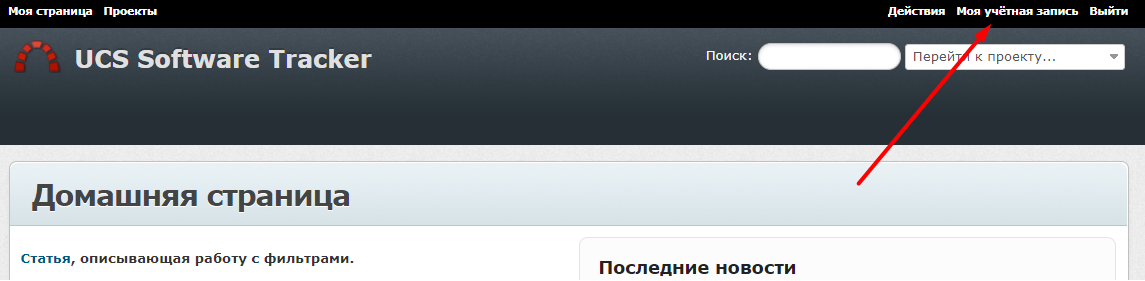
Где под надписью “Ключ доступа к API” расположена кнопка-ссылка “Показать”. При нажатии на кнопку отобразится ключ доступа авторизованного пользователя:
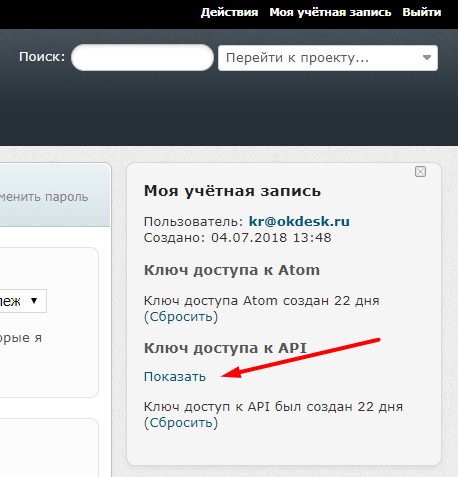
Для включения интеграции вашего аккаунта в Okdesk с системой службы поддержки UCS необходимо отправить запрос по адресу help@okdesk.ru. В запросе укажите ключи доступа сотрудников, которые будут передавать заявки в службу поддержки UCS. Также обязательно укажите для каждого ключа логин соответствующего сотрудника в Okdesk. После отправки письма, интеграция будет включена в течение одного рабочего дня.
Заявки, которые будут передавать сотрудники, не авторизованные службой поддержки UCS, будут отклоняться автоматически.
Как передать заявку в службу поддержки UCS?
После того, как интеграция с системой службы поддержки UCS будет подключена к вашему аккаунту в Okdesk, в карточке заявки появится кнопка “Передать партнеру”:

Help Desk система для партнёров UCS, IIKO, TillyPad Попробуйте бесплатно!
При нажатии на кнопку появится форма передачи заявки внешней компании. В поле “Партнер” укажите значение “UCS\ ucs”, скорректируйте при необходимости тему и описание передаваемой заявки и укажите, какие приложенные к заявке файлы следует передать в службу поддержки UCS:
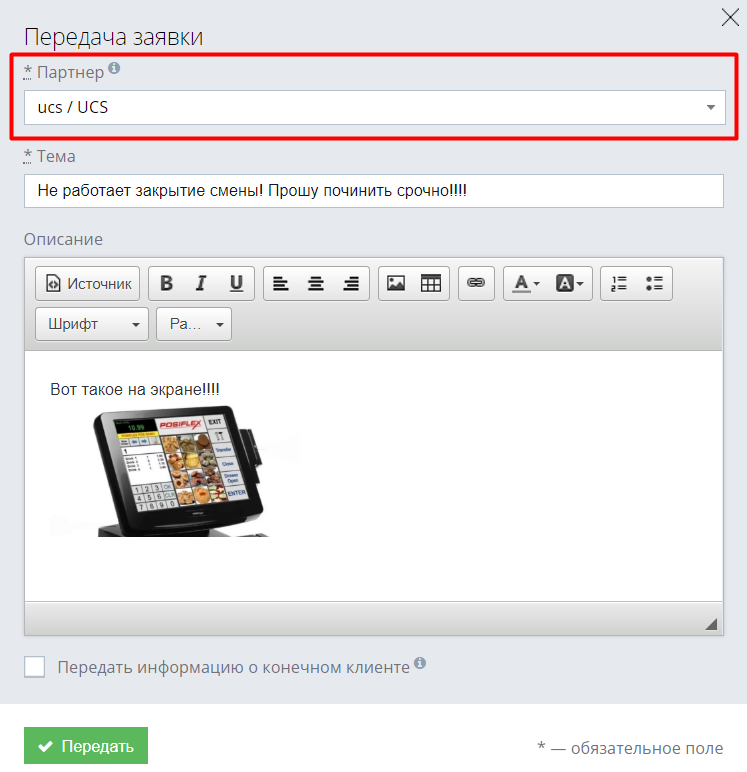
После нажатия кнопки “Отправить”, заявка будет передана в службу поддержки компании UCS. При этом, если при передаче заявки случилась какая-либо техническая проблема, об этом будет написано в комментарии (в этом случае заявка не будет передана в UCS). Если заявка передана успешно, на месте кнопки “Передать партнеру” будет отображаться текущий статус и технический номер заявки (этот номер не является номером заявки в системе службы поддержки UCS и является номером в коннекторе обмена заявкам на стороне Okdesk):
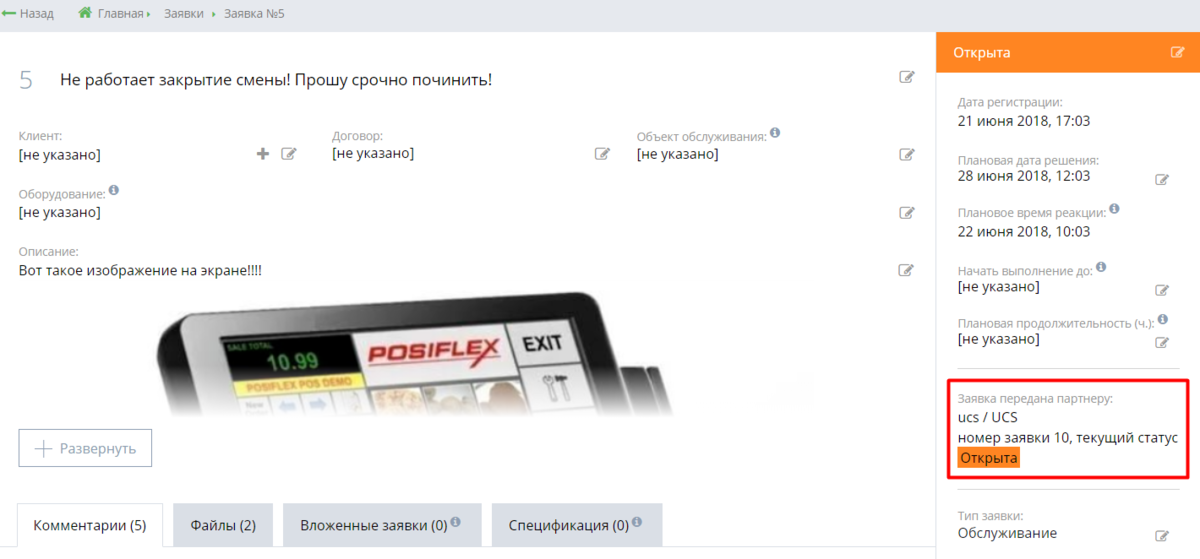
Переписка по переданной заявке
Когда сотрудник службы поддержки даст ответ по заявке (или приложит комментарий), этот ответ отобразится как комментарий с приложенными файлами в Okdesk. Но что делать, если у вас есть потребность задать уточняющий вопрос? Мы подумали и об этом!:)
При написании комментария к переданной заявке, просто укажите чекбокс “Отправить партнеру”:
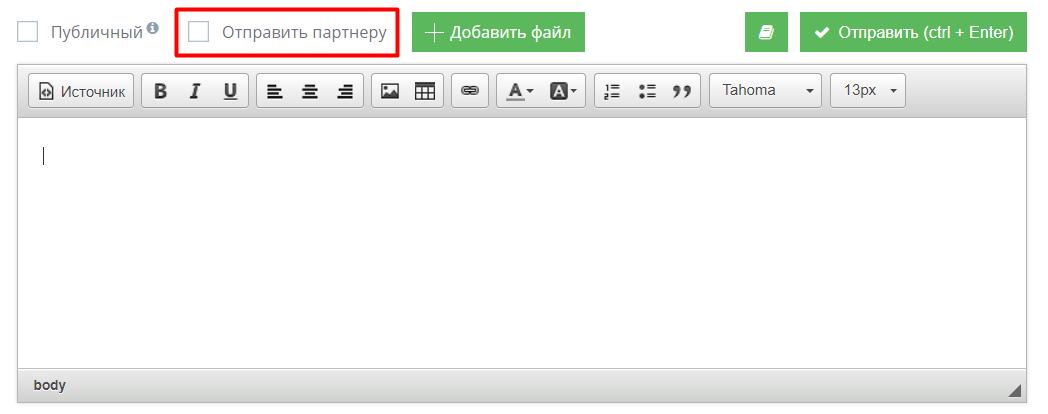
Аналогичным образом можно передавать файлы:
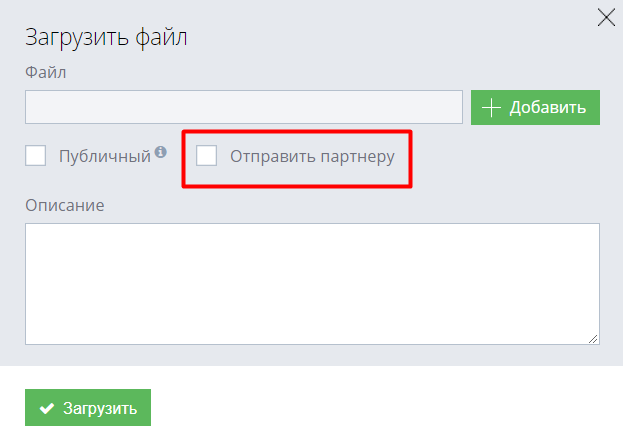
Готово! Теперь вы можете передавать заявки и коммуницировать по заявкам, передаваемым в тех.поддержку UCS прямо из аккаунта Okdesk. Аналогичный алгоритм работы возможен с тех.поддержкой ГК "Меркурий", "ЦОР Штрих-М" и другими производителями. При возникновении вопросов пишите нам на help@okdesk.ru
Okdesk — Help Desk система, разработанная специально для "автоматизаторов". На основании опыта 2000+ сервисных компаний.




